윈도우 배치 파일(.bat) 실행 방법 3가지
- 운영체제(OS)
- 2022. 2. 5.
배치 파일(Batch File)은 반복적인 작업을 차례로 실행하도록 돕는 텍스트 파일입니다. 원하는 시점에 원하는 작업을 차례대로 실행하도록 해 시간을 절약하고 실수를 방지할 수 있습니다. “일괄 처리”라는 batch의 본래 의미와 동일하게 사용되는 것이죠. 확장자는 .bat입니다.
배치 파일을 실행하는 방법은 크게 3가지입니다.
- 파일 직접 실행
- 윈도우 시작 시 자동 실행
- 작업 스케줄러로 원하는 날짜에 실행
실습을 진행하기 위해 우선 배치 파일을 하나 만들겠습니다.


실행하면 이렇게 making .bat file이라는 문자를 출력하는 의미 없는 배치 파일입니다. 벌써 배치 파일을 실행하는 첫 번째 방법을 보여드렸네요. 그냥 파일을 더블 클릭하시면 됩니다.
이제 나머지 방법을 설명드리겠습니다.
윈도우 시작 시 배치 파일 실행
컴퓨터를 켤 때마다 배치 파일을 실행해야 하는 경우 사용합니다.
- 실행 열기
단축키 Window + R 누르시면 됩니다.
- 명령어 입력
shell:startup

- 확인
을 누르면 윈도우가 켜질 때 자동으로 배치 파일이 실행되는 경로가 나옵니다.
- 실행할 배치 파일 복사해서 폴더에 붙여 넣기

이제 컴퓨터를 실행하면 해당 배치 파일이 자동 실행됩니다.
작업 스케줄러로 배치 파일 실행
특정 시간에 자동으로 배치 파일을 실행하고 싶으면 작업 스케줄러를 이용하면 됩니다.
- 윈도우 검색 창에
작업 스케줄러검색 후 실행

- 작업 스케줄러 라이브러리 폴더 우클릭 → 새 폴더

새 폴더를 꼭 만들어야 하는 건 아니지만 가능한 구분하는 게 좋기 때문에 만들어 줍니다.
아마 이미 폴더가 몇 개 있을 텐데요, 이처럼 눈치채지는 못했지만 일부 응용 프로그램이 작업 스케줄러로 주기적인 작업을 하고 있던 겁니다.
- 직접 만든 폴더 우클릭 후 기본 작업 만들기

- 작업 만들기 진행

설명은 선택사항입니다.

매월로 해보겠습니다.

원하는 월과 일을 세세하게 설정할 수 있습니다.

프로그램 시작을 선택합니다.
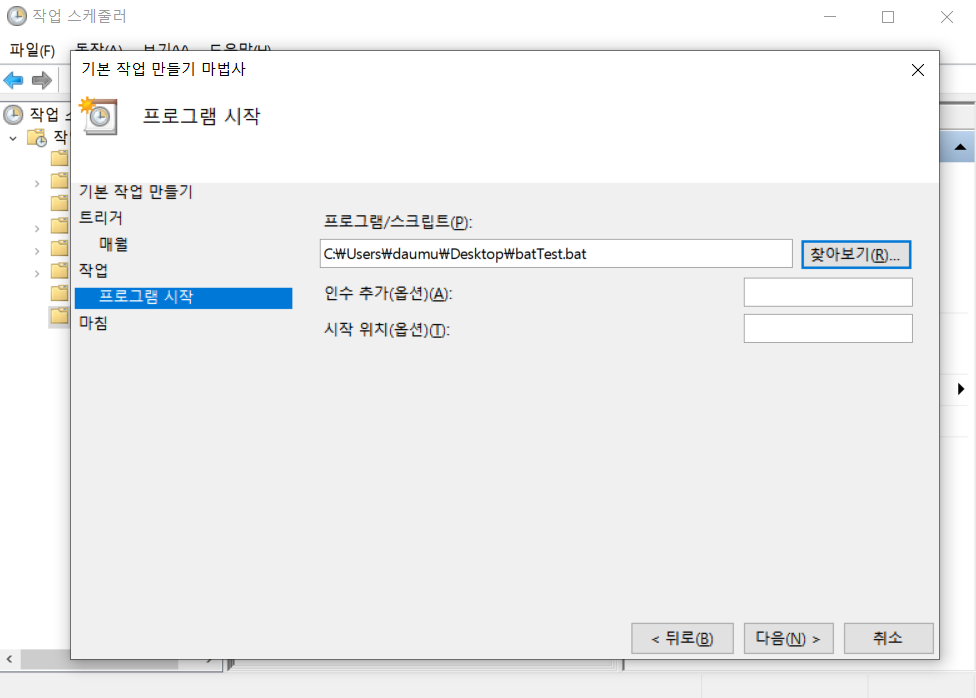
실행을 원하는 배치 파일을 선택하고 다음 단계를 진행해 세팅을 완료합니다.
이제 정해둔 시점에 배치 파일을 실행할 수 있습니다.
'운영체제(OS)' 카테고리의 다른 글
| 자바 환경 변수 PATH를 설정하는 이유 (0) | 2022.02.19 |
|---|---|
| 윈도우 CMD 원하는 경로에서 실행하는 방법 (0) | 2022.02.12 |
| 윈도우 서비스에 EXE 파일 등록하는 방법 (0) | 2022.02.08 |
| [Window] 구성(configuration) 설정 파일 INI (0) | 2022.02.01 |
| [Window] 레지스트리(.reg) 역할과 편집 방법 (0) | 2022.01.30 |